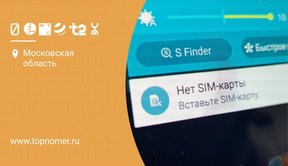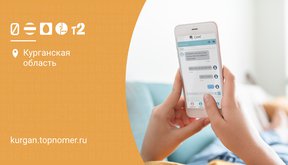Если хочется обеспечить максимальную конфиденциальность при работе в интернете, используют режим инкогнито. Он доступен в любом браузере как на компьютере, так и на телефоне. Рассказываем, что происходит в режиме инкогнито, как он включается и отключается.
Как работает режим инкогнито
Если режим не активирован, любой браузер хранит историю посещенных веб-страниц, которую можно увидеть даже через месяц после сеанса. Хотя это упрощает поиск и загрузку уже посещенных страниц, любой может получить доступ к информации, которую вы искали в интернете, и даже через продолжительное время. Также посещенные сайты сохраняют cookies — данные о паролях, истории поиска на сайте, о показанной рекламе. Благодаря cookies при входе на сайт продажи авиабилетов у вас могут, к примеру, автоматически устанавливаться использованные ранее фильтры и город вылета.
Если войти в режим инкогнито:
- Файлы-куки не сохраняются.
- История посещенных сайтов не сохраняется.
- Есть возможность войти в разные учетные записи. Так, если дублировать окно в режиме инкогнито, можно на один и тот же сайт войти с разными аккаунтами, что иногда очень удобно.
Те, кому важно сохранять конфиденциальность данных и истории посещений в интернете, предпочитают часто включать режим инкогнито. Он может быть полезен и в других случаях. Известно, что если часто проверять цену на авиабилеты или тур целиком, она может повыситься, так как система определила заинтересованность. Рекомендуется проверять цены на такие услуги в режиме инкогнито, они могут быть значительно ниже.
Главная задача режима инкогнито — защитить ваши личные данные и историю поиска, предпочтений от других пользователей этого же девайса. Вот почему на чужих планшетах, компьютерах и смартфонах всегда стоит включать этот режим.
Если на компьютере или телефоне не выполнен вход в аккаунт Google или не выполнен вход в тот или иной сервис, поиск не повлияет на дальнейшие рекомендации. Так, на Youtube не обновится список рекомендуемых к просмотру роликов, а в строке браузера не будет подстановки последних запросов.
Для YouTube также можно использовать режим инкогнито не только через браузер, но и в приложении, даже если выполнен вход в учетную запись. Просмотренные ролики не отображаются в истории, как и информация из поиска.
Как включить инкогнито на телефоне Android
На телефонах "Андроид" используемым по умолчанию является браузер Google Chrome, поэтому расскажем, как включить режим именно в нем.
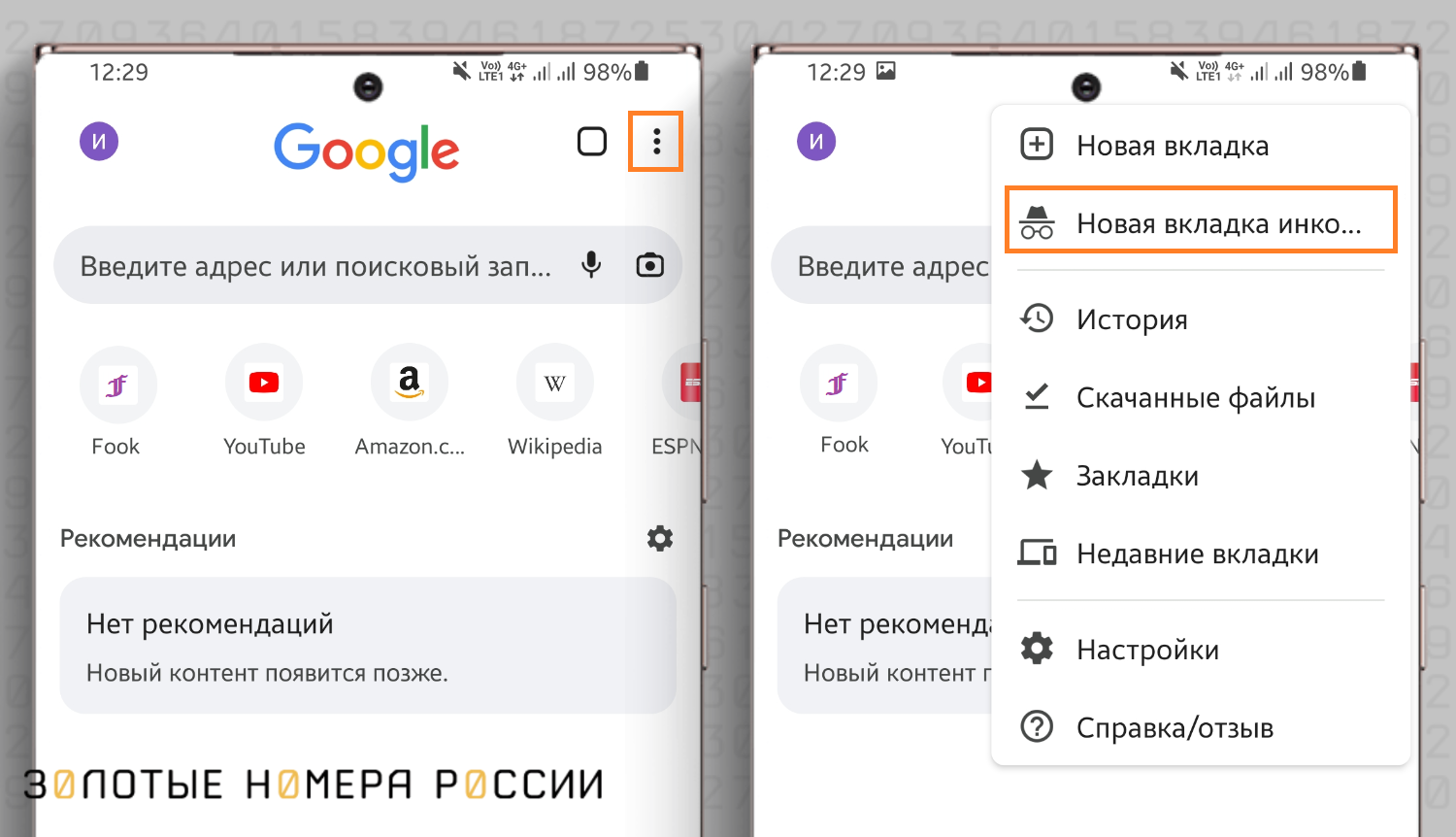
При включении режима инкогнито в браузере Google Chrome обеспечивается повышенный уровень безопасности:
- Данные о действиях не сохраняются в аккаунте Google;
- Информация из аккаунта будет недоступна — это касается истории предыдущих поисков или паролей, подстановка которых будет недоступна;
- Данные о некоторых действиях по-прежнему могут быть доступны сетевому провайдеру или владельцам сайтов.
При входе в браузер следует нажать на троеточие в верхнем правом углу экрана: здесь будут доступные варианты действий. Ищите “Новая вкладка в режиме инкогнито”. После открытия вкладки в этом режиме появится шпионская картинка, подтверждающая переход в режим. Инкогнито будет действовать только на новой вкладке, а если закрыть все вкладки в режиме инкогнито, то новые будут работать в обычном режиме, между вкладками можно спокойно перемещаться.
Как включить режим инкогнито на телефоне iPhone
В последней версии iOS 17 режим инкогнито в браузере Chrome реализован невероятно удобно: просто попробуйте что-либо написать в поисковой строке браузера на телефоне, и в нижней части экрана появится бегунок режима инкогнито. Если активировать его, поиск станет конфиденциальным.
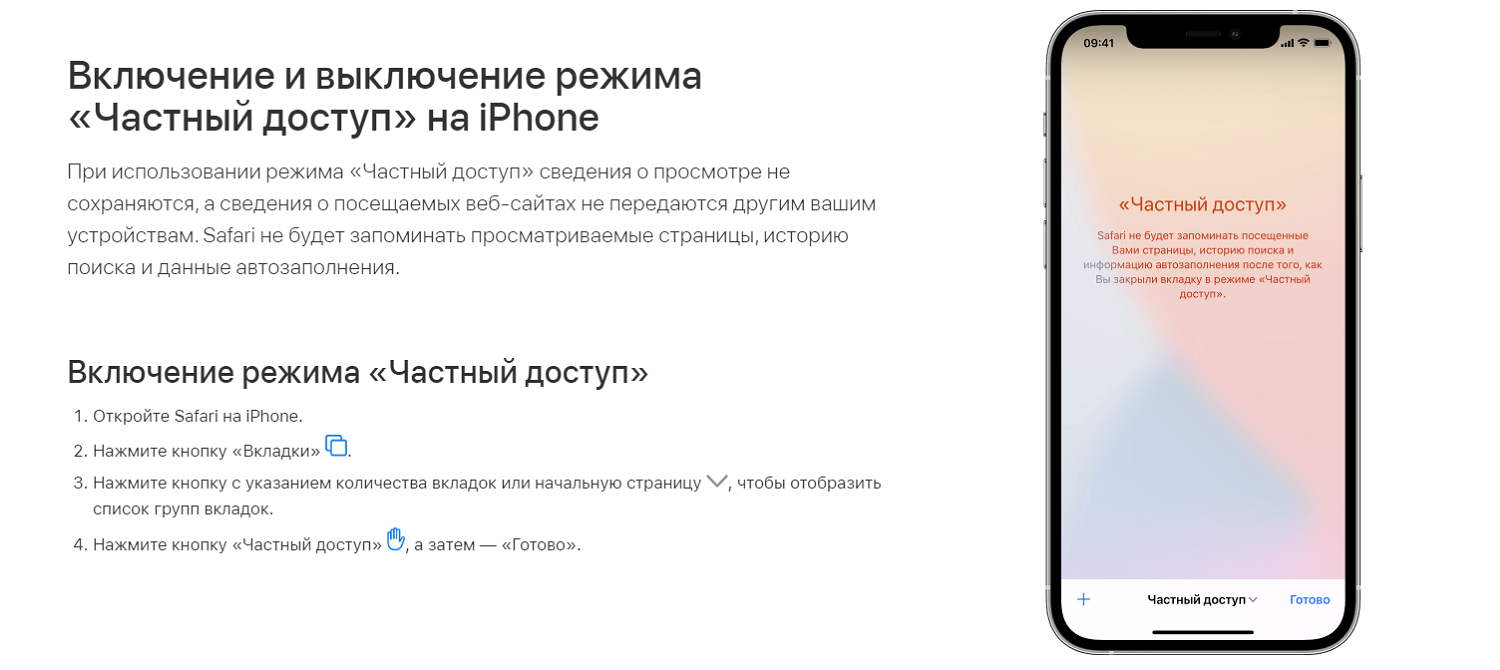
Если работать в Safari, рекомендуемом браузере для iOS, следует включать режим инкогнито так:
- Открываем приложение Safari;
- Ищем в правом нижнем углу значок "два квадратика", нажимаем;
- Далее нажимаем центральную часть, где отображается количество вкладок;
- Выбираем в меню Частный доступ — это и есть режим инкогнито.
В режиме частного доступа Safari не запоминает посещенные страницы, историю поиска и информацию для автоподстановки, а также защищает пользователя от создания цифровых отпечатков.
Режим инкогнито в Яндекс-браузере
Как и другие браузеры, Яндекс не будет сохранять пароли, поисковые запросы, историю и адреса посещенных страниц, если включить режим инкогнито. В то же время, в этом режиме доступны закладки, загруженные ранее файлы и настройки программы. Если вы через браузер решите войти в социальные сети, другие пользователи увидят вас в сети, даже если при этом был включен режим инкогнито. Этот режим не защищает от вирусов и фишинговых атак.
Чтобы войти в приватный режим в этом браузере на телефонах Android, следует у верхней части нажать знак троеточия и выбрать Инкогнито вкладка. Далее в этой вкладке можно ввести URL нужного сайта или выбрать его на панели сайтов. Если ни одна вкладка пока не открыта, обратите внимание на правый верхний угол экрана в приложении: если там есть значок маски, то нажатие на нее запустит режим инкогнито.
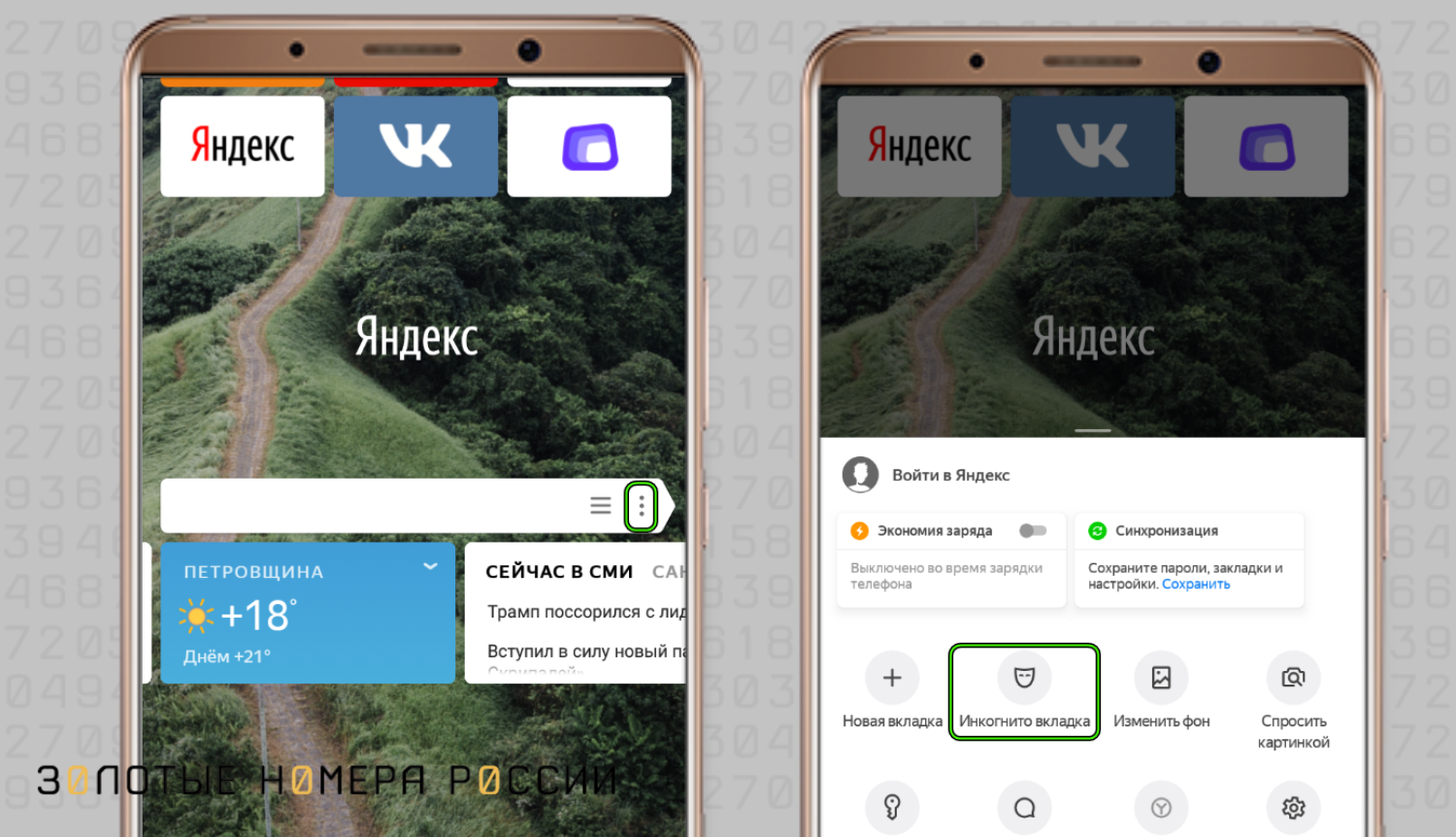
Вот как можно выйти из приватного режима:
- Нажать кнопку, где отображается количество открытых вкладок.
- Сдвинуть страницу экрана вправо или влево и нажать крестик в правом верхнем углу вкладки.
- Чтобы закрыть все вкладки в режиме инкогнито, нужно на полоске Вкладки инкогнито нажать крестик.
Версия Яндекс Lite не позволяет включить режим инкогнито, так как имеет ограниченную функциональность, но и не сохраняет историю просмотров, так что этим браузером можно пользоваться без опаски за личные данные.
Режим инкогнито в браузере Opera
Многие пользователи предпочитают использовать Opera для поиска информации на телефоне. В этом браузере режим инкогнито включается очень похожим образом, как на Яндексе: нужно открыть список активных вкладок и выбрать опцию Приватный.
В версии Opera Touch используется многофункциональная кнопка с буквой O: помимо настроек, загрузок, просмотра истории здесь есть и возможность включить приватный режим. В Opera есть возможность перевести любую уже открытую страницу в приватный режим: для этого нужно задержать палец на вкладке и выбрать опцию инкогнито.
Браузеры-инкогнито для Android
Многие сайты активно занимаются отслеживанием действий пользователя, а потом одолевают его таргетированной рекламой. Для тех, кто хочет избежать навязчивой рекламы, созданы инкогнито-браузеры. Они не позволяют сохранять cookie, могут заблокировать трекеры отслеживания и непосредственно рекламу. Перечислим некоторые популярные в это категории программы.
Brave. Один из самых известных конфиденциальных браузеров. Он умеет блокировать рекламу и отслеживание действий, искать в режиме инкогнито, блокирует сценарии и сторонние cookie. Имеет привлекательный дизайн и устанавливается бесплатно, а потому может быть первым в списке инкогнито-браузеров.
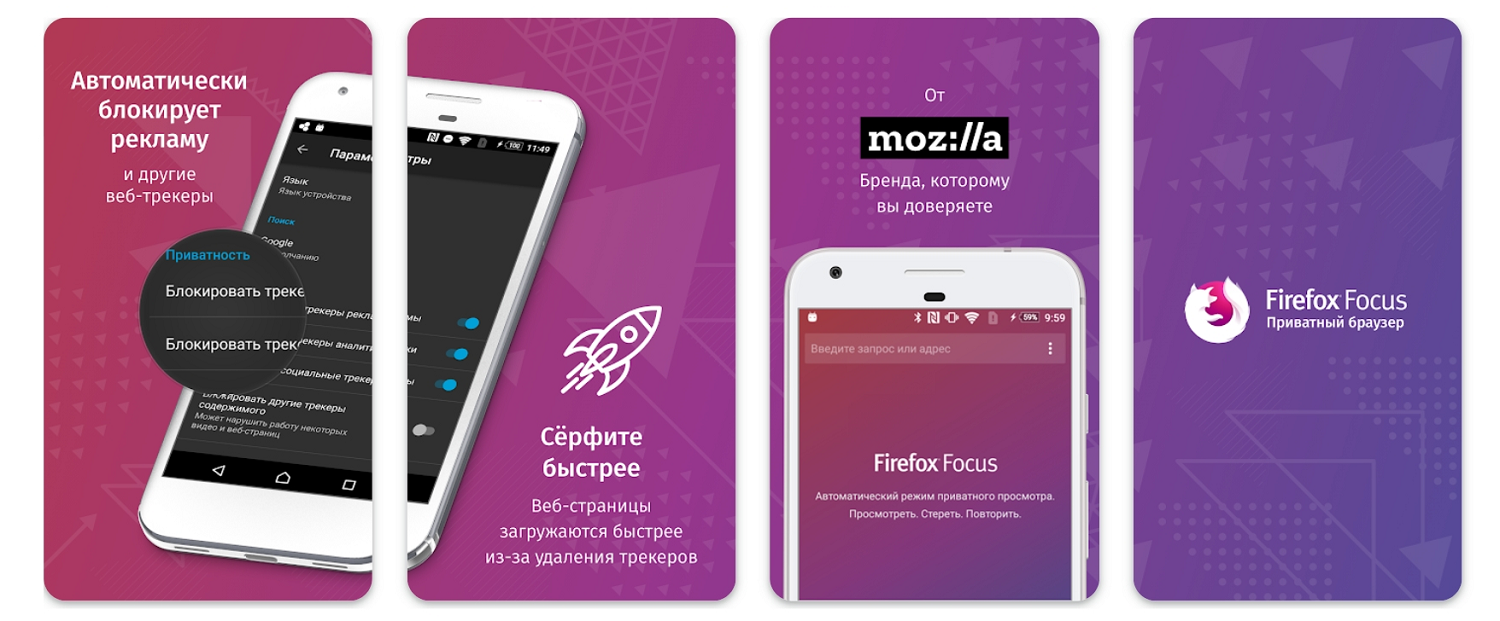
Firefox Focus. Еще один популярный браузер для мобильных телефонов, его старший брат для компьютеров хорошо знаком пользователям. В перечень функций входит блокировка рекламы и трекеров, стирание истории просмотров сразу после выхода из приложения. Настроек мало, но это достаточно эффективный инструмент для обеспечения приватности.
Tor Browser. Браузер с максимальной степенью защиты и тройным шифрованием. Обеспечивает полную анонимность для пользователя, скрывает IP-адрес. Трафик проходит по защищенной сети Tor. Хотя браузер позволяет полностью конфиденциально работать в сети и не беспокоиться за сохранность личных данных, есть определенные минусы в работе с ним: страницы загружаются медленнее, не все сайты позволяют заходить анонимным пользователям. Когда пользователь использует Tor, соединение с интернетом происходит с другого IP-адреса, который может быть даже расположен в другой стране. Тем не менее, каждый владелец Android может попробовать этот браузер для работы в режиме инкогнито.
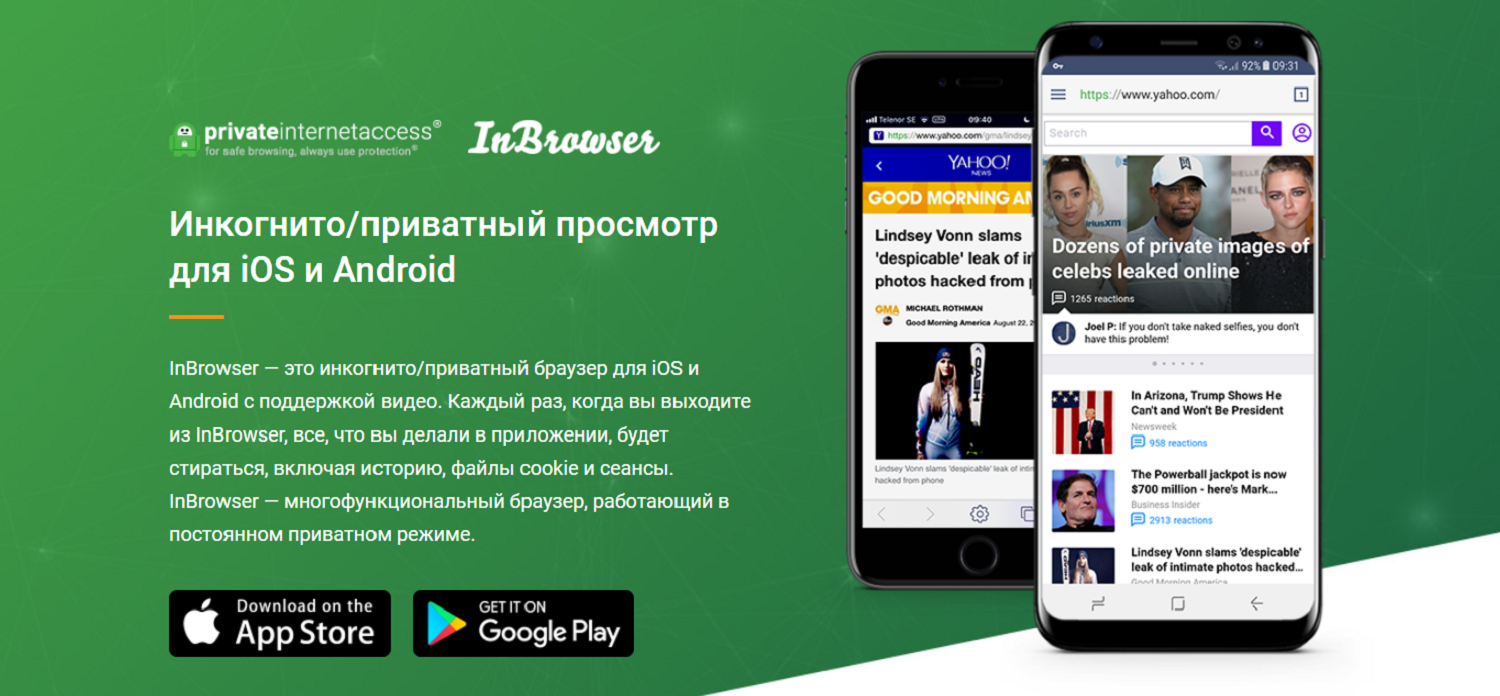
InBrowser. Многофункциональный браузер для приватного режима просмотра с поддержкой видео. Работает на Android и iOS. После выхода из приложения стираются все данные: история, куки и др. Достаточно нажать кнопку Домой, чтобы история поиска была забыта. Умеет контролировать, нет ли подключения по Bluetooth или AirPlay, чтобы избежать несанкционированного обмена с другими устройствами. Маскируется под другие браузеры: сайты "думают", что пользователь посещает их из Chrome или Firefox. Позволяет переключаться между вкладками в течение одного сеанса просмотра. Имеет встроенный видеоплеер внутри приложения, который также стирает данные о просмотре после выхода. Минималистичный дизайн без рекламы и бесплатное распространение только добавляют плюсов этому приложению. Скачать приложение для своей операционной системы можно в официальных магазинах приложений, как для iOS, так и для Android.
Выводы
Режим инкогнито позволяет конфиденциально искать информацию в сети. В этом режиме не сохраняется история просмотров, файлы куки, данные, которые вводились в формы авторизации. В приватном режиме после окончания работы происходит автоматический выход из всех аккаунтов, а значит, никто не сможет получить потом доступ к личным данным.
Режим инкогнито не делает человека невидимым, но помогает защитить данные от тех, кто может использовать устройство или аккаунт после вас. Режим инкогнито на телефоне можно включить в каждом отдельном браузере, будь то Google Chrome, Opera, Safari или Яндекс. Еще для обеспечения приватности можно использовать специальный браузер: Tor, Brave, Firefox Focus, InBrowser. С точки зрения приватности это максимально продвинутые инструменты.